Untuk panduan kali ini akan dijelaskan cara menambahkan Special Character pada Beepos Desktop.
Untuk kasus kali ini penambahan alamat email pada struk kasir. Untuk alamat email sudah umum diketahui jika menggunakan Special Character yaitu @.
Untuk langkah-langkah nya adalah sebagai berikut
Pastikan Anda mengerti kode desain yang Anda gunakan dan yang Anda ingin edit.
Untuk mengetahui Kode Kode Desain yang digunakan, silahkan baca panduan berikut:
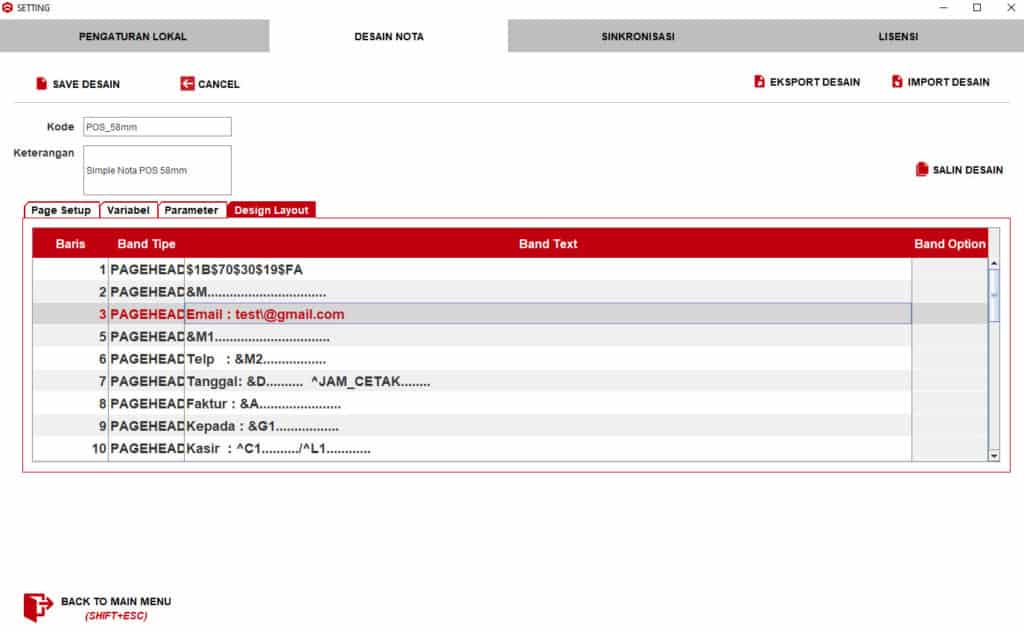
Gambar 5. [email protected]
Baca Juga:


